Keuntungan dari jaringan komputer yaitu memudahkan kita dalam berbagi resource hardware ataupun software yang ada. Remote Access adalah salah satu teknologi yang digunakan untuk mengakses suatu system melalui media jaringan. Sehingga kita dapat mengkonfigurasi suatu system, dimanapun kita berada asalkan terkoneksi ke Internet atau Jaringan tersebut. SSH berjalan pada port default yaitu port 22.
Secara umum, Remote Access dibagi menjadi dua jenis;
1. Mode Desktop / GUI (Graphical User Interface), misalnya Remote Desktop, VNC, dan Radmin.
2. Mode Teks, misalnya telnet, ssh, raw, Rlogin dan serial.
Baca Juga:
Cara Konfigurasi Sharing Samba server
Cara Konfigurasi Mail Server
A. Installasi
Dalam modul ini, kita cenderung mengacu pada konfigurasi server menggunakan mode teks. Sehingga kita harusmenggunakan Remote Access mode Teks pula, semisal SSH (Secure Shell). Karena dianggap lebih aman dalam transfer data melalui jaringan.
1. Pertama kita cek terlebih dahulu paket dari ssh, yaitu Openssh-server caranya sbgai berikut;
2. Kemudian Install paket ssh dengan perintah apt-get install.
3. Masukkan DVD Binary 1 lalu enter.Tunggu sampai proses instalasi selesai.
4. Setelah selesai instalasi, jangan lupa untuk mengecek apakah paket sudah terinstall dengan perintah dpkg -l. Bila sudah ii berarti sudah terinstall.
5. Sekarang kita coba masuk ke ssh dengan user yang sudah ada. Caranya
root@latihan:/etc/ssh# ssh yogi@localhost
Cara keluarnya :
6. Jika anda ingin merubah Port yang digunakan kita bisa konfigurasi di file sshd_config, caranya masuk ke folder cd /etc/ssh lalu ketikkan nano sshd_config atau nano /etc/ssh/sshd_config
7. Kemudian tambahkan tanda pagar di depan port 22 dan tambah port baru di bawahnya.
8. Setelah selesai jgn lupa save, lalu kia restart paket ssh caranya;
9. Untuk menggunakannya anda tinggal tambahkan -p nomer port setelah localhost.
10. Sekarang kita coba uji pada client (windows xp) dengan menggunkan applikasi putty. Caranya buka aplikasi putty lalu masukkan Ip Address dari Server lalu nomer port yang digunakan, disini saya gunakan port default ssh yaitu port 22.
11. Jika ada security alert seprti di gambar,,pilih saja Yes.
12. Kemudian masuk dengan user yang ada di debian anda. Dan masukkan password nya. Setelah login sebagai user, anda bisa masuk sebagai super user dengan perintah su lalu masukkan pass root.
13. Sekarang kita sudah berada dalam jaringan atau server linux, kita bisa konfigurasi dari mana saja asal terkoneksi ke jaringan,
14. Selesai.

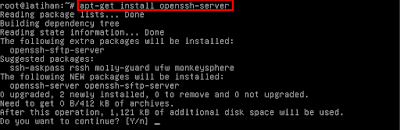






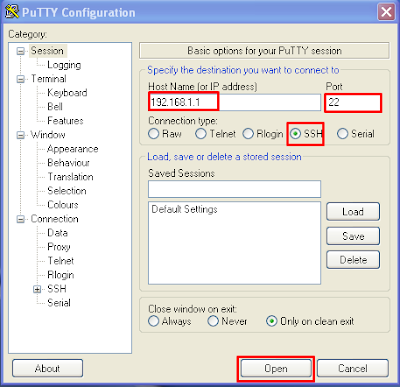
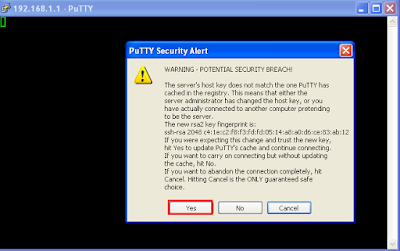


4 komentar
Click here for komentarKenapa pas saya ngisi ip addres di putty malah jadi "putty fatal erorr, network error: connection timed out"
Replyhallo Ajeng Akdp
ReplyPastikan kedua komputer sudah terhubung terlebih dahulu..coba ping dari klien ke server terlebih dahulu. jika koneksi sudah lancar silahkan dicoba kembali.
Terimakasih sudah bertanya ^^
hallo Ajeng Akdp
ReplyPastikan kedua komputer sudah terhubung terlebih dahulu..coba ping dari klien ke server terlebih dahulu. jika koneksi sudah lancar silahkan dicoba kembali.
Terimakasih sudah bertanya ^^
mencuri dari bacacoding
ReplyConversionConversion EmoticonEmoticon